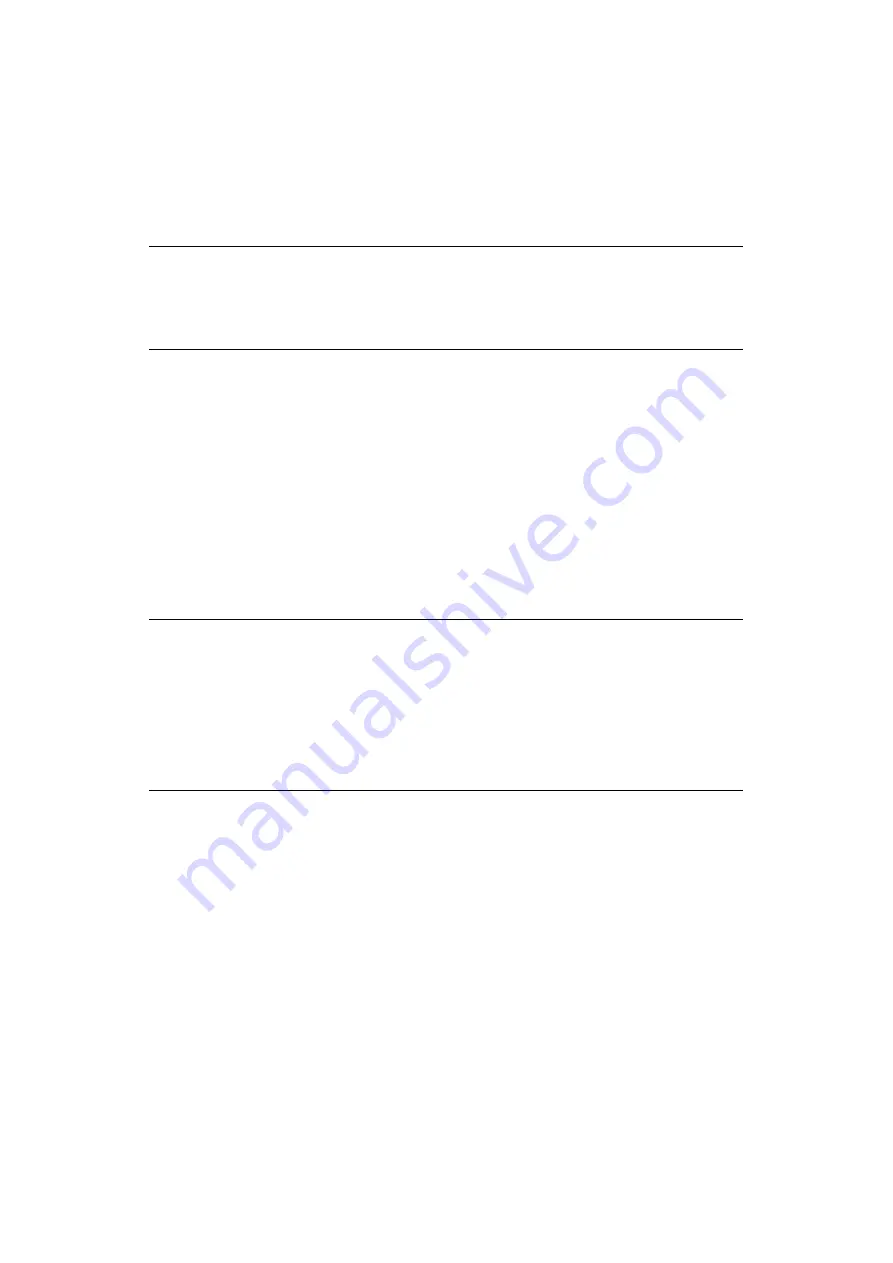
Cómo acceder a las pantallas del controlador > 19
C
ÓMO
ACCEDER
A
LAS
PANTALLAS
DEL
CONTROLADOR
A la mayoría de las funciones descritas se accede mediante las pantallas del controlador de
la impresora. Cómo acceder a ellas depende de su ordenador y de su sistema operativo.
Las ventanas del controlador son cuadros de diálogo que ofrecen una amplia gama de
opciones sobre cómo quiere imprimir los documentos. En Windows estos cuadros de
diálogo usan fichas, en Mac los cuadros de diálogo usan menús emergentes.
Existen dos maneras de acceder a las funciones del controlador en Windows:
1.
Directamente desde la carpeta “Impresoras” de Windows (carpeta de “Impresoras y
faxes” en Windows XP y Vista, “Dispositivos e impresoras” en Windows 7).
Si elige este método, cualquier cambio que realice se volverá el controlador
predeterminado. Esto quiere decir que permanecerá activo en todas las aplicaciones
a no ser que lo cambie específicamente desde el cuadro de diálogo Imprimir de las
aplicaciones.
2.
Desde el cuadro de diálogo Imprimir de las aplicaciones.
Si elige este método cualquier cambio que realice normalmente permanecerán
mientras esa aplicación esté funcionando o hasta que lo vuelva a cambiar. En la
mayoría de los casos, una vez que salga de la aplicación volverá a ponerse el
controlador predeterminado.
NOTA
Se utilizan ejemplos de capturas de pantallas del controlador en el manual y
como tal puede que no representen las pantallas del controlador de su
máquina. Puede que algunas de las funciones que se muestran en las capturas
de pantalla de ejemplo no estén disponibles para su máquina.
NOTA
Los ajustes en la configuración que se realicen desde las impresoras de su
propio panel de control son las
impresoras predeterminadas
. Determinan
el comportamiento de su impresora a no ser que lo especifique de otra manera
en su ordenador.
El
controlador predeterminado
anula a la impresora predeterminada.
La configuración Imprimir aplicación
anula al controlador y a la impresora
predeterminados.
Summary of Contents for C711WT
Page 1: ...C711WT Gu a del usuario...
















































